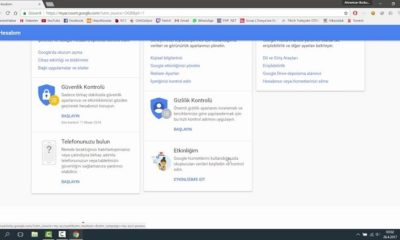Notebooklarınızın Batarya Ömrünü Arttırmak İçin Neler Yapılmalıdır?
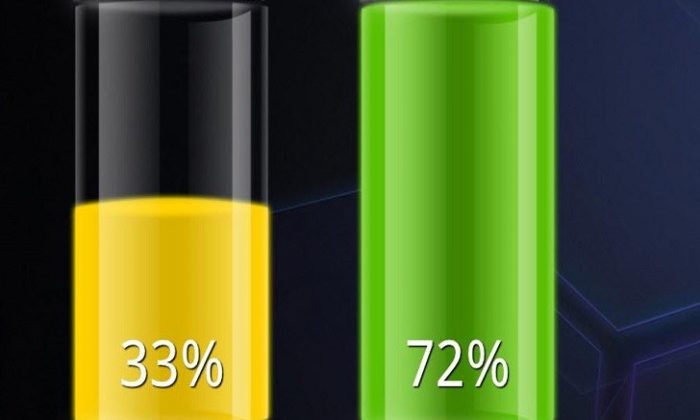
Notebooklarınızın Batarya Ömrünü Arttırmak İçin Neler Yapılmalıdır?
Günümüzde dizüstü bilgisayar kullanıcılarının en çok yakındığı durum bataryanın uzun süreli dayanmayışıdır. Bunun için bu yazımızda sizlere MacBook ve Windows 10 işletim sistemli dizüstü bilgisayarlarınız üzerinde batarya ömrünüzü arttırmak için yapmanız gerekenleri anlatacağız.
Batarya ömrü, sizin cihazınızı kullanmanız ile orantılıdır. Aslında bilgisayar yaşlandıkça batarya ömrü de kısalmaktadır. Şarjınızın daha uzun süre dayanmasını sağlamak adına, ilk olarak yapmanız gereken ekran parlaklığını kısmak olacaktır. MacBook ya da dizüstü bilgisayarlarınız üzerinde bunu yapabilmek adına tuş kombinasyonları bulunmaktadır. Dilerseniz adım adım bu ayarı gösterelim. Öncelikle MacBook üzerinde ekran parlaklığı ayarı;
MacBook üzerinde ekran parlaklığı ayarlamak için öncelikle sistem tercihlerine giriş yapmalısınız. Buradan ekran seçeneğine girmelisiniz. Burada bulunan slider ile ekran parlaklığınızı azaltabilirsiniz. MacBook‘larda ekran parlaklığını otomatik olarak ayarla seçeneği de bulunmaktadır. Dilerseniz bunu da işaretleyebilir ve bulunduğunuz ortama göre parlaklığın değişmesini sağlayabilirsiniz. Ekstra olarak pille çalışırken ekranı hafif soluklaştır ayarını da kullanarak pil tasarrufu yapmanız mümkündür. Ekranınızın bilgisayara dokunmadığınız zamanki uyku seçeneklerini de ayarlamanız sizin için iyi olacaktır.
Şimdi gelelim Windows 10 işletim sistemi kullanan bilgisayarlar üzerinde pil tasarrufu yapmaya. Öncelikle denetim masasına buradan da güç seçeneklerine giriş yapmalıyız. Herhangi bir güç planını seçerek plan ayarlarını değiştir seçeneğine tıklayınız. Windows 10 kurulu olan bilgisayarınızda başlattan ayarlar bölümüne girerek, sistem bölümüne gelebilirsiniz. Buradan eğer ekran kısmına tıklarsanız size parlaklık seviyesini ayarlayın butonundaki slider ekran parlaklığı konusunda yardımcı olacaktır. Bundan başka soldaki pil ekranını seçebilir, sonraki şarj kadar pi tasarrufu durumu seçeneğini de aktif edebilirsiniz. Böylece yine pil tasarrufu yapmış olacaksınız. Önemli bir detay var ki, bu seçenek bilgisayarınız şarj edilirken kullanım dışı olur. Ancak bilgisayarınızı şarjdan çıkardıktan sonra aktif edebilirsiniz. Pil tasarrufu özelliğine hiç dokunmadıysanız, varsayılan olarak bataryanız %20’nin altına düştüğü zaman otomatik olarak devreye girer. Siz isterseniz, pil ekranına gelerek pil tasarrufu kısmında bu yüzdeyi dilediğiniz gibi değiştirebilirsiniz. Son olarak bu ekran üzerinde bulunan pil tasarrufu esnasında düşük ekran parlaklığı kutucuğunu da işaretleyerek bilgisayarınızın pil ömrünü uzatabilirsiniz.
Bunlardan hariç olarak bilgisayarınızın şarjı dolduktan sonra prizde tutmamalısınız. Prizden çıkarmalı, bu dediğimiz ayarları yaparak kullanmalısınız. Bittiğinde yeniden şarja takmalısınız.